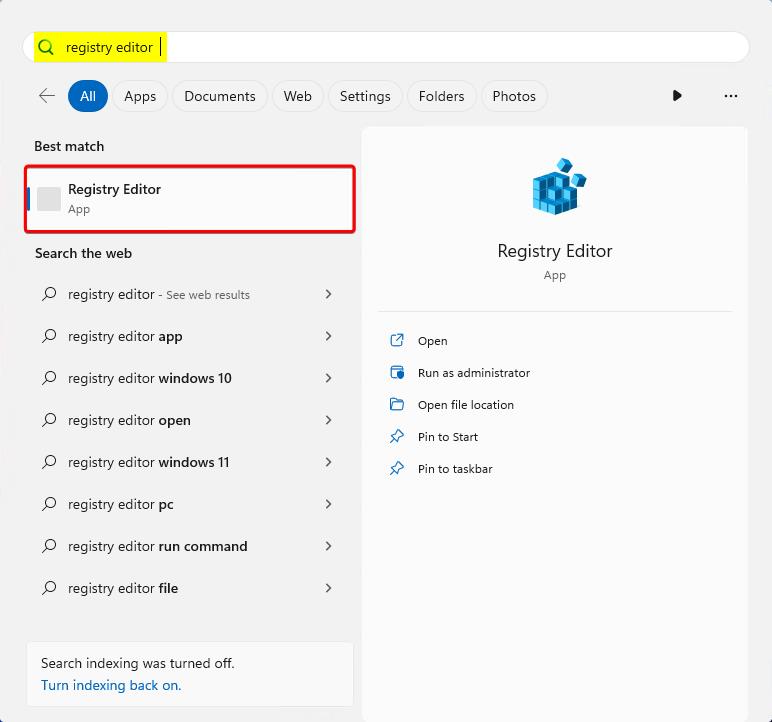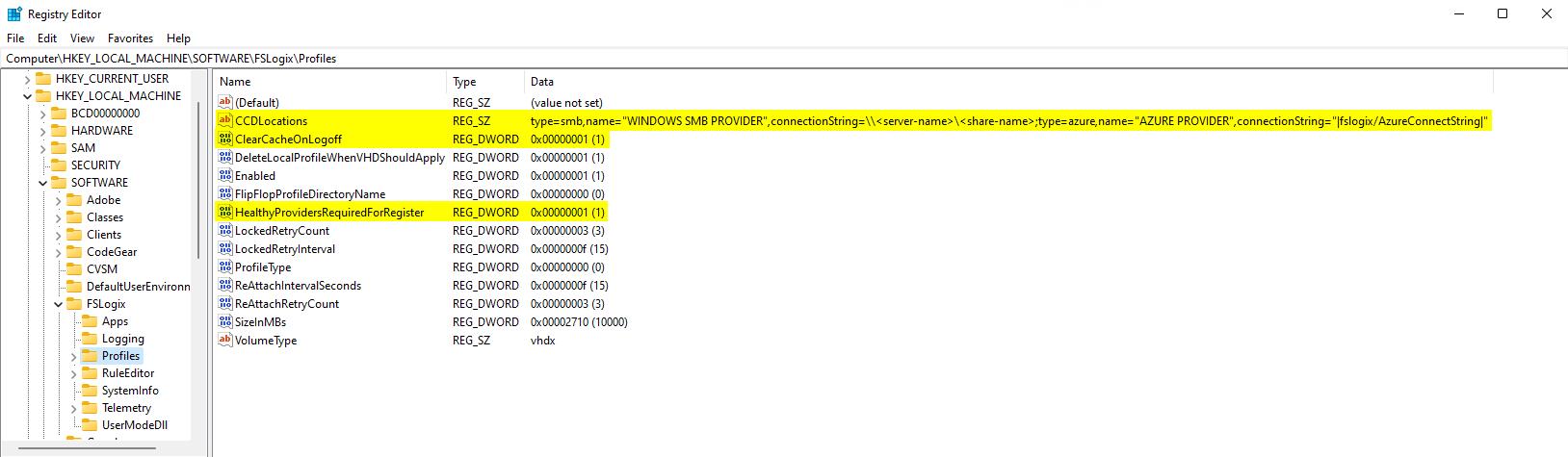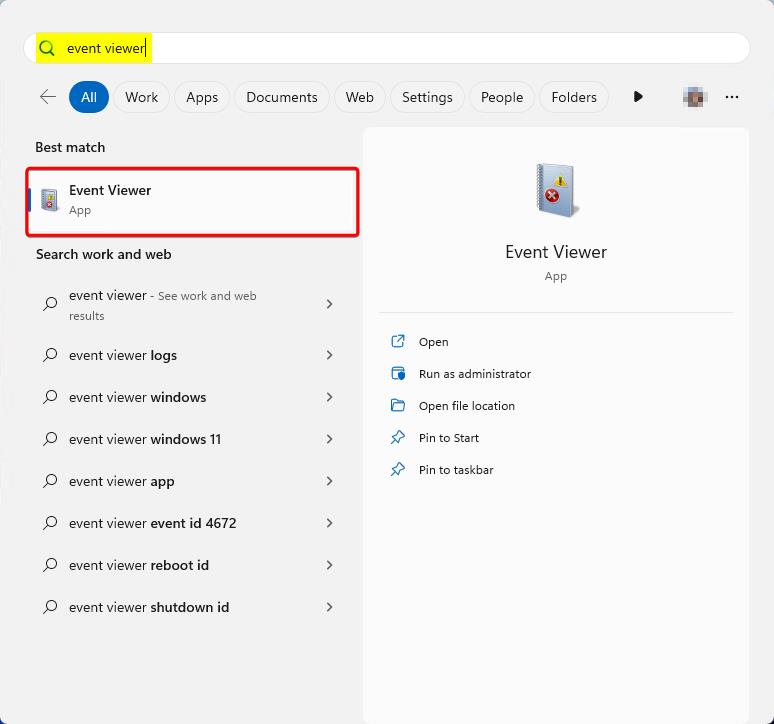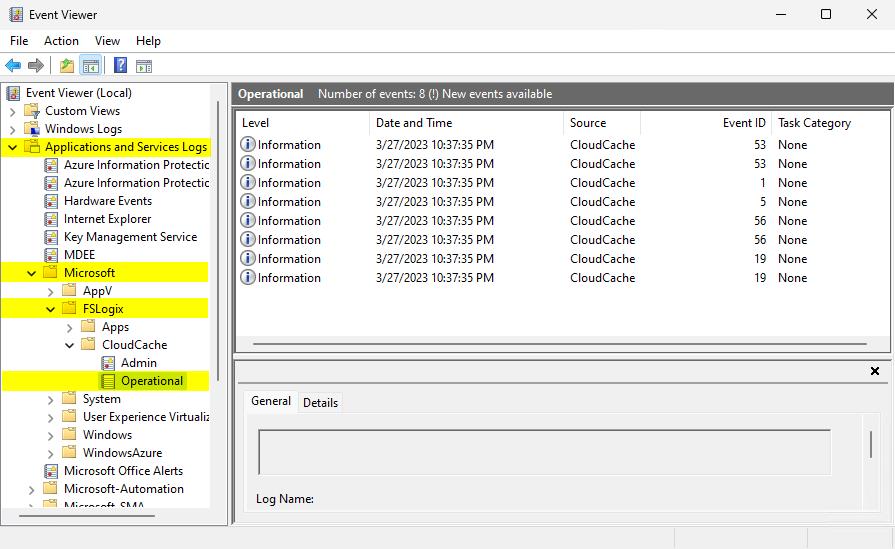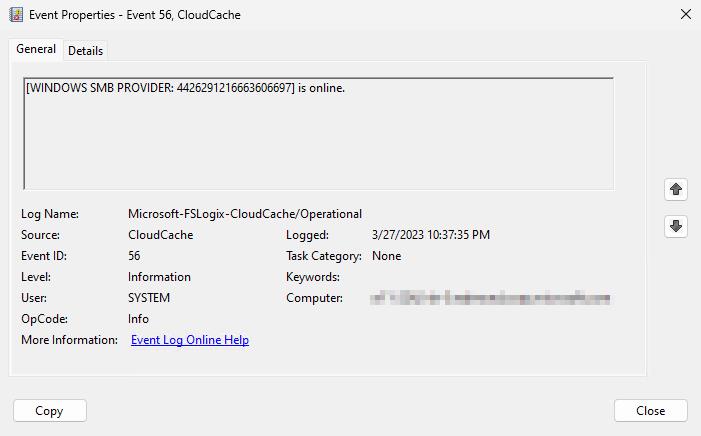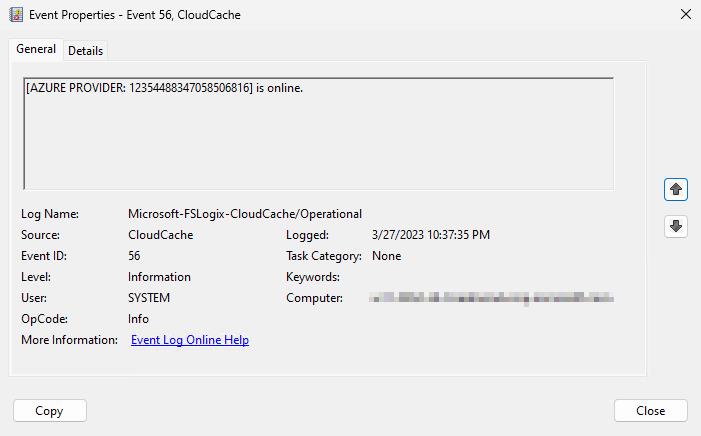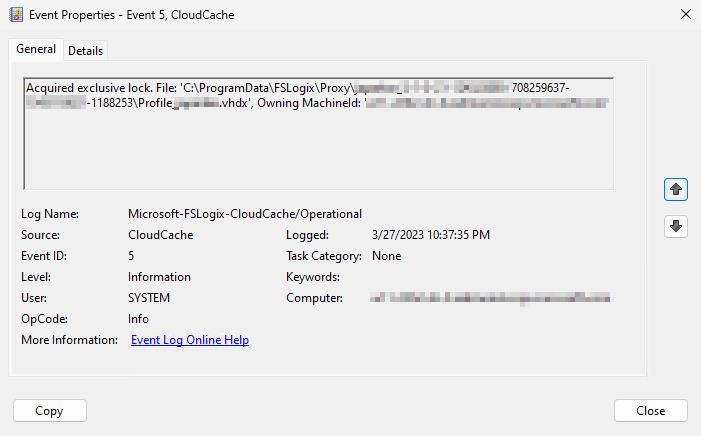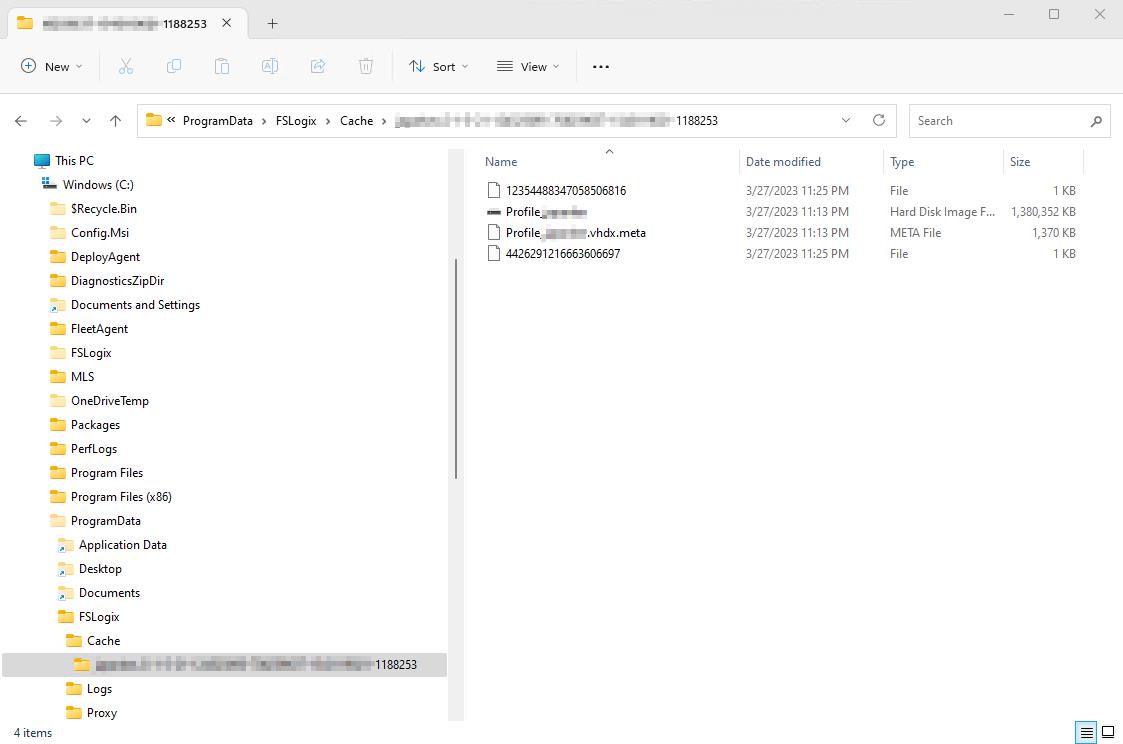Tutoriel : Configurer des conteneurs de profil avec le cache cloud
Conseil
Cloud Cache utilise CCDLocations au lieu de VHDLocations. N’utilisez pas les deux paramètres.
Cloud Cache est un type facultatif de configuration pour des conteneurs ODFC ou un profil. La fonction principale de Cloud Cache est d’atténuer des problèmes de connectivité intermittents ou de courte durée avec des fournisseurs de stockage distant. Avant de suivre ce tutoriel, veillez à passer en revue la vue d’ensemble du cache cloud, ainsi que les différents paramètres de configuration.
Ce tutoriel décrit une configuration cloud cache pour un conteneur de profil uniquement. Le cache cloud avec un conteneur ODFC est pris en charge et est configuré de la même façon que dans le didacticiel ODFC, mais remplacez VHDLocations par CCDLocations.
Découvrez comment
- Activer le produit pour les profils
- Spécifier les emplacements du cache cloud pour les conteneurs
- Vérifier que le conteneur a été attaché et fonctionne
Prérequis
- Déploiement réussi d’un ordinateur de bureau virtuel ou d’un environnement Azure Virtual Desktop .
- Partage de fichiers SMB avec des autorisations NTFS et au niveau du partage correctement configurés.
- Créez un compte de stockage d’objets blob de pages Azure.
- Téléchargez et installez la dernière version de FSLogix.
- Passez en revue les options de configuration.
- Objet blob de pages Azure chaîne de connexion stocké dans le gestionnaire d’informations d’identification à l’aide de l’utilitaire de ligne de commande frx.
Configuration de conteneurs de profils avec Cloud Cache
Remarque
Inclut toutes les données de l’application Microsoft 365. Un conteneur ODFC est inutile.
Vérifiez les version et installation de FSLogix.
Connectez-vous à la machine virtuelle en tant qu’Administrateur local ou en tant que compte avec des privilèges d’administration.
Sélectionnez Start.
Tapez
registry editordirectement dans le menu Démarrer.Sélectionnez l’Éditeur du Registre à partir du menu Démarrer.
Figure 1 : Éditeur de Registre dans le menu Démarrer
Accédez à :
HKEY_LOCAL_MACHINE\SOFTWARE\FSLogix\Profiles.Ajoutez ces paramètres :
Nom de la clé Type de données Valeur Description CCDLocations MULTI_SZ ou REG_SZ type=smb,name="WINDOWS SMB PROVIDER",connectionString=\\<server-name>\<share-name>;type=azure,name="AZURE PROVIDER",connectionString="|fslogix/<key-name>|"Exemple ClearCacheOnLogoff1 DWORD 1 Recommandé Activé DWORD 1 OBLIGATOIRE DeleteLocalProfileWhenVHDShouldApply2 DWORD 1 Recommandé FlipFlopProfileDirectoryName3 DWORD 1 Recommandé HealthyProvidersRequiredForRegister4 DWORD 1 Recommandé LockedRetryCount5 DWORD 3 Recommandé LockedRetryInterval5 DWORD 15 Recommandé ProfileType6 DWORD 0 Par défaut ReAttachIntervalSeconds5 DWORD 15 Recommandé ReAttachRetryCount5 DWORD 3 Recommandé SizeInMBs DWORD 30000 Par défaut VolumeType7 REG_SZ VHDX Recommandé 1 Recommandé pour économiser de l’espace disque sur le disque local et le risque de perte de données lors de l’utilisation de bureaux mis en pool.
2 Recommandé pour vous assurer que les utilisateurs n’utilisent pas de profils locaux et perdent des données de manière inattendue.
3 Permet de parcourir plus facilement les répertoires de conteneurs.
4 Empêche les utilisateurs de créer un cache local si au moins 1 fournisseur n’est pas sain.
5 Diminue le minutage des nouvelles tentatives pour permettre un scénario d’échec plus rapide.
6 Connexions uniques réduisent la complexité et augmentent les performances.
7 VHDX est préféré au disque dur virtuel en raison de sa taille prise en charge et de scénarios de corruption réduits.Figure 2 : Entrées du Registre du cache cloud
Vérifier votre configuration de conteneurs de profils Cloud Cache
Cloud Cache crée et monte un conteneur local (cache local) pour le profil de l’utilisateur. La vérification de votre configuration de Cloud Cache nécessite l’examen de l’observateur d’événements Windows, l’Explorateur de fichiers ou les journaux d’activité de profils FSLogix. Les étapes de ces grandes lignes montre l’observateur d’événements Windows et l’Explorateur de fichiers.
Sélectionnez Start.
Tapez
event viewerdirectement dans le menu Démarrer.Sélectionnez l’observateur d’événements à partir du menu Démarrer.
Figure 3 : Observateur d’événements dans le menu Démarrer
Développez
Applications and Services Logs.Développez
Microsoft.Développez
FSLogix.Développez
CloudCache.Sélectionnez
Operational.Figure 4 :* Visionneuse d’événements Windows
Recherchez l’ID d’événement 56 qui affiche les fournisseurs en ligne.
Figure 5 : ID d’événement 56 - Fournisseurs en ligne
Recherchez l’ID d’événement 5 qui affiche le verrou sur le fichier proxy.
Figure 6 : ID d’événement 5 - Verrouillage du proxy
Sélectionnez Start.
Sélectionnez l’Explorateur de fichiers.
Accédez à :
C:\ProgramData\FSLogix\Cache\%username%_%sid%.Figure 7 : Explorateur de fichiers - Cache local